部分的に調整する
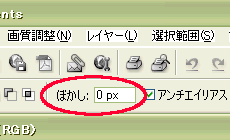
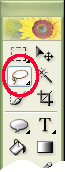 部分的に調整する場合は、「なげなわツール」を使って必要な範囲を指定します。このとき「ぼかし」を10〜40ピクセル程度に設定すると修正部分とそうでない部分の境界が目立たなくなります。指定した範囲に対して「レベル補正」を実施します。
部分的に調整する場合は、「なげなわツール」を使って必要な範囲を指定します。このとき「ぼかし」を10〜40ピクセル程度に設定すると修正部分とそうでない部分の境界が目立たなくなります。指定した範囲に対して「レベル補正」を実施します。シャープにする
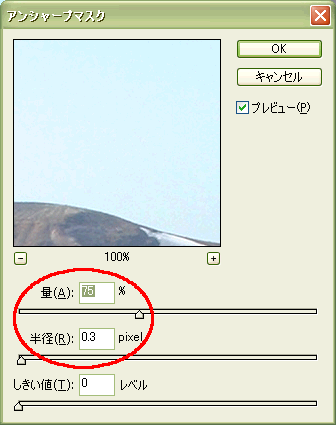 デジカメで撮影した写真は、デジカメ内蔵のシャープネスフィルターである程度シャープになっています。シャープさが適当な場合はこの操作は不要です。デジカメの設定で、シャープさを一番低いところに設定した場合(これがお奨め)は、ここで画像を確認しながら好みのシャープさにします。ポイントはピントの合っている所だけシャープにすることです。
デジカメで撮影した写真は、デジカメ内蔵のシャープネスフィルターである程度シャープになっています。シャープさが適当な場合はこの操作は不要です。デジカメの設定で、シャープさを一番低いところに設定した場合(これがお奨め)は、ここで画像を確認しながら好みのシャープさにします。ポイントはピントの合っている所だけシャープにすることです。先ず、「なげなわツール」でピントの合っているところを囲みます。このとき「ぼかし」を0にします。選択した範囲の中にピントの合っていないところがあってもあまり気にする必要はありません。次に、メニューバーの「フィルター」−「シャープ」−「アンシャープマスク」をクリックします。出てきたアンシャープマスクウインドでシャープさを調整します。一例として「しきい値」0、「半径」0.3、「量」70〜150を参考にして下さい。
画像サイズを縮小する
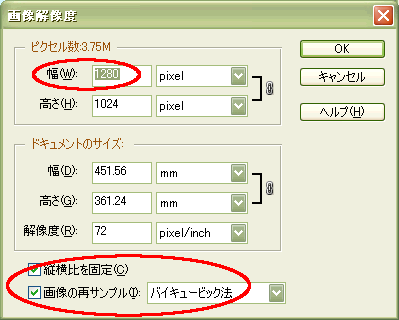 (プリント用は縮小と再度シャープは実行せず保存します。)
(プリント用は縮小と再度シャープは実行せず保存します。)メニューバーの「イメージ」−「サイズ変更」−「画像解像度」をクリックします。「画像解像度」のウインドで、幅を所定の値にします。「縦横比を固定」と「画像の再サンプリング」にチェックマークを入れ、バイキュービック法になっていることを確認して「OK」をクリックします。
再度シャープにする
最初にシャープにした時と同様に、シャープにします。ボケを気にしない写真(全体にピントの合っている写真)の場合は「なげなわツール」は不要で、全体をシャープにします。これが仕上げですので、シャープにし過ぎないように注意しましょう。
JPEGで保存する
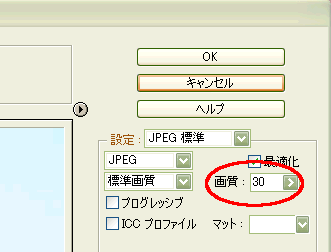 ホームページやメールに使う写真の場合は、「Web用に保存」します。メニューバーの「ファイル」−「Web用に保存」をクリックします。「Web用に保存」ウインドで元画像とJPEGを比較しながら、「画質」の数値を変更して画質があまり悪くなくファイル容量ができるだけ小さくなるようにします。
ホームページやメールに使う写真の場合は、「Web用に保存」します。メニューバーの「ファイル」−「Web用に保存」をクリックします。「Web用に保存」ウインドで元画像とJPEGを比較しながら、「画質」の数値を変更して画質があまり悪くなくファイル容量ができるだけ小さくなるようにします。プリント用の場合は、「別名で保存」を選び高画質(オリジナルファイルより少し容量が大きめ)で保存します。
説明は以上です。写真を綺麗にする方法はこれ以外にもあります。同じ写真を繰り返し画像処理してみて、自分に合った方法を見つけてみて下さい。デジカメやホームページ用の画像処理について何か質問が有ったら「楽しくホームページを作ろう掲示板」に書き込んでみて下さい。